
HTC försöker inte bara trycka på kuvertet med ny hårdvara och snabb programvara, de försöker också göra smartphones enklare för en vanlig person att ställa in och använda. Om du läser AC finns det en god chans att du är inne i en teknikbubbla där smartphones och internet "saker" i allmänhet är en del av vardagen, och du förstår verkligen hur du använder datorn i din händer. Men så är inte fallet för alla.
Varje gång vi pratar om saker som en ROM eller en OTA-uppdatering, frågar någon ny för smartphones frågor om hur du ställer in ett Google-konto eller vad Dropbox är. Ingen föddes och kände till dessa saker, och HTC gör det så enkelt som möjligt att komma igång.
Just nu kommer detta endast att vara tillgängligt för Sense 4+ enheter som En X +. HTC berättar att de har planer på att backa den till alla telefoner i One-serien, liksom de mest populära Sense 3.5-telefonerna. Det är också anpassat för enheter som säljs internationellt, men vi förväntar oss att se någon form av operatör partnerskap i USA för att använda de nya verktygen, ungefär som AT&T redan gör på nyare Android enheter.
Verizon erbjuder Pixel 4a för bara $ 10 / månad på nya obegränsade linjer
Läs igenom för att ta en titt på vad HTC har i butiken.
Mer: HTC Kom igång
Steg ett: besök HTCSense.com och logga in

Gå till Kom igång URL på vilken modern datorwebbläsare som helst och logga in med ditt HTC Sense-konto. Om du inte har ett HTC Sense-konto kan du skapa ett direkt från sidan. Jag har loggat in ovan och nu är det dags att välja mitt land och språk. Som nämnts är amerikansk engelska inte ett alternativ än. Vi väljer Storbritannien för att göra det enkelt, men du kan också använda verktyget lokaliserat för andra platser som Tyskland, Saudiarabien eller Turkiet.
Det är viktigt att välja rätt plats, för när alla är klara och på telefonen kommer appar att laddas ner från Google Play. Det slutar inte bra om du ger verktyget fel plats.
Steg två: Välj din enhet
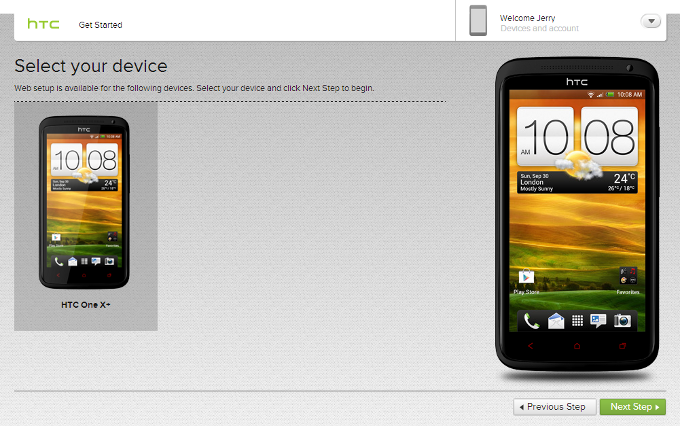
Nästa steg är att välja HTC-enheten du ska använda. Vi ska välja One X +, eftersom det är den enda tillgängliga enheten, och för att jag vill låtsas att jag har en One X + i några minuter. När du har valt din telefonmodell klickar du på knappen "Nästa steg" för att gå vidare.
Steg tre: lägga till konton
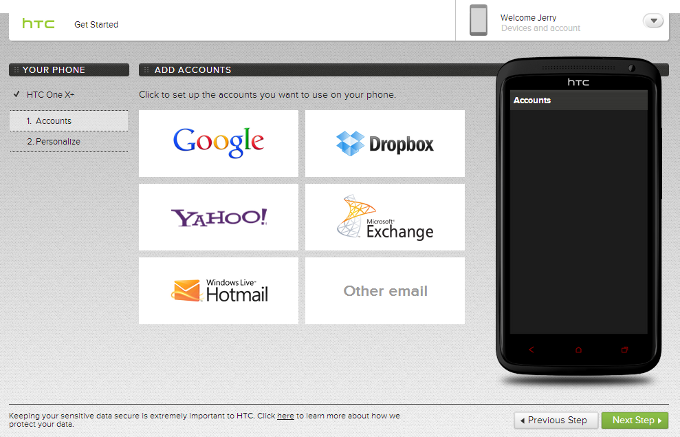
Här är det enkelt att göra förvirrande steg. Du har ett val av konton att ställa in på din telefon, allt från standard-Google-kontot för telefonen till Dropbox, till andra e-postleverantörer från tredje part. Att ställa upp allt detta på din dator jämfört med att använda det lilla tangentbordet på en helt ny smartphone du ännu inte är van vid kan vara en ganska stor sak, särskilt för återförsäljare och bärare. Föreställ dig en kiosk i ditt lokala Best Buy eller Target där du kan stå och ställa in den nya telefonen som säljare ringer upp och aktiverar. Ganska smidig.
Genom att klicka på en av knapparna öppnas en ny popup där du kan fylla i kontouppgifterna. För Dropbox använder den Dropbox OAuth för att lägga till en applikation till ett befintligt konto om du har en. Klicka på bilderna nedan för en fullvy.
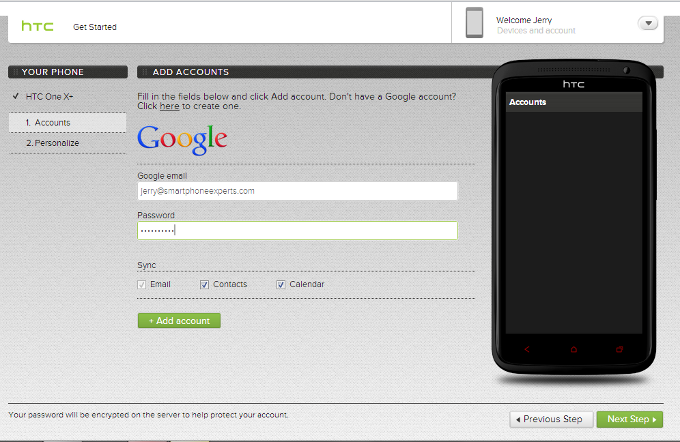
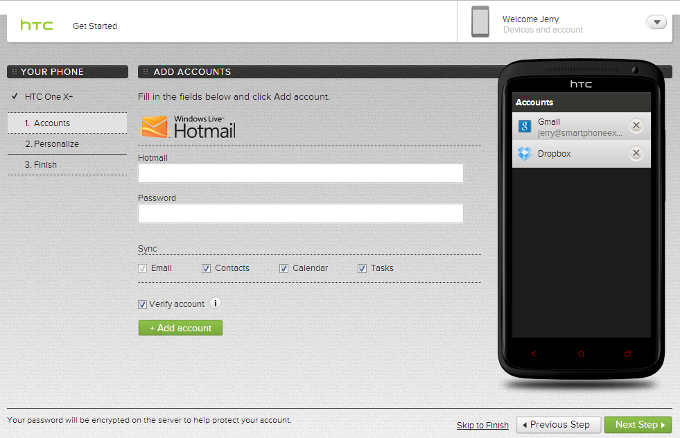

Steg fyra: anpassa det

Du känner till alla de widgets och appar vi älskar att använda och placera över våra flera hemskärmar? Ja, det kan vara lite för en ny användare. Att ha en utgångspunkt fylld med relevant information och innehåll är ett stort steg mot att göra installationsprocessen verkar rolig och vänlig, och HTC försöker göra det så smärtfritt som möjligt. Välj bara från åtta olika föreslagna stilar så är du på väg att göra din nya telefon mer till din. Stilarna inkluderar: Familj, Spel, Musik, Foton, Socialt, Sport, Resor och Arbete.
Om du väljer en visas en översikt där du kan se hur dina skärmar kommer att se ut, förhandsgranska enhetens ljud, se dina webbläsares bokmärken och till och med se vilka appar som kommer att installeras. Om du gillar det du ser kan du välja det, eller så kan du avbryta och försöka igen. Klicka på bilderna nedan för att se vad vi menar.
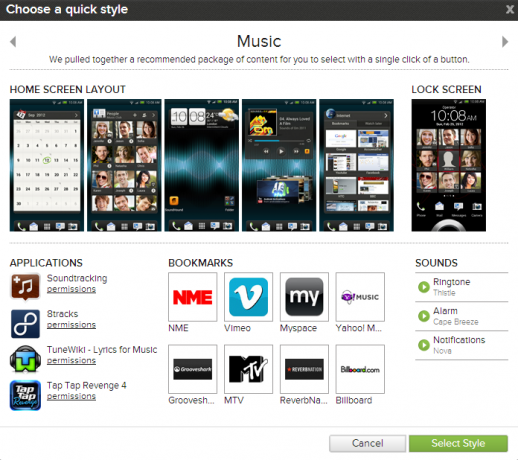
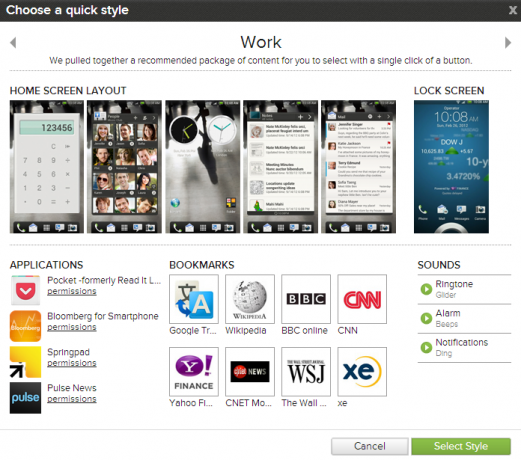
Steg fem: flytta det till din telefon

Ett program som detta skulle verkligen suga om det inte fanns något sätt att få all magi att hända på din nya telefon, och HTC har det täckt. Med hjälp av ditt HTCSense-konto sparas all data du just har angett och är redo att skjutas till din telefon och börja ställa in saker automatiskt. Allt du behöver göra är att logga in på ditt HTC-konto från enhetsinställningarna och luta dig tillbaka medan allt roligt händer. Vi vet inte om det är alver, voodoo eller bara en tråkig inställningsdatabasfil (vi hoppas det är alver), men vi vet att du kan använda de befintliga alternativen i HTC kontoinställningar för att bestämma hur allt ska synkroniseras - om du vill vänta på en Wifi-anslutning, göra ändringar trycka automatiskt eller bara trycka manuellt efter du är klar.
Nu vet vi att många av er anser något liknande som bara mer uppblåst att bli av med, och vi kommer inte att döma er på det. Det är din telefon, och om du inte vill att en funktion ska ta bort den om du kan. Men vi kan inte låta bli att tro att detta kommer att hjälpa en hel del nya användare att bli bättre bekanta med sin nya HTC-telefon och göra migrationen från funktionstelefon till Android ännu enklare. Vi kommer att försöka så snart vi kan få en One X + i våra isiga kopplingar, och vi kommer att se om det finns något nytt, spännande eller annorlunda vi ser när vi försöker.
Vi kan tjäna en provision för inköp med våra länkar. Läs mer.

Det här är de bästa trådlösa öronsnäckorna du kan köpa till varje pris!
De bästa trådlösa öronsnäckorna är bekväma, låter fantastiskt, kostar inte för mycket och sitter lätt i fickan.

Allt du behöver veta om PS5: Släppdatum, pris och mer.
Sony har officiellt bekräftat att de arbetar på PlayStation 5. Här är allt vi vet om det hittills.

Nokia lanserar två nya budget Android One-telefoner under 200 dollar.
Nokia 2.4 och Nokia 3.4 är de senaste tillskotten till HMD Globals budget smartphone-sortiment. Eftersom de båda är Android One-enheter får de garanterat två stora OS-uppdateringar och regelbundna säkerhetsuppdateringar i upp till tre år.

Säkra ditt hem med dessa SmartThings dörrklockor och lås.
En av de bästa sakerna med SmartThings är att du kan använda en massa andra enheter från tredje part på ditt system, dörrklockor och lås ingår. Eftersom de alla i huvudsak delar samma SmartThings-stöd har vi fokuserat på vilka enheter som har de bästa specifikationerna och tricksna för att motivera att de läggs till i din SmartThings-arsenal.
